你当前正在访问 Microsoft Azure Global Edition 技术文档网站。 如果需要访问由世纪互联运营的 Microsoft Azure 中国技术文档网站,请访问 https://docs.azure.cn。
本文介绍适用于 OT 传感器的 HPE Edgeline EL300 设备。
注意
旧设备经过认证,但目前未作为预配置设备提供。
| 设备特征 | 详细信息 |
|---|---|
| 硬件配置文件 | L100 |
| 性能 | 最大带宽:100 Mbps 最大设备数:800 |
| 物理规格 | 安装:安装套件,德标导轨 端口:5x RJ45 |
| Status | 支持,不可用预配置 |
下图显示了 HPE Edgeline EL300 的后面板视图。

规范
| 组件 | 技术规范 |
|---|---|
| 建筑 | 铝质,无风扇和防灰尘设计 |
| 尺寸(高 x 宽 x 深) | 200.5 毫米(7.9 英寸)高 x 232 毫米(9.14 英寸)宽 x 100 毫米(3.9 英寸)深 |
| 重量 | 4.91 KG (10.83 lbs.) |
| CPU | Intel Core i7-8650U (1.9GHz/4-core/15W) |
| 芯片组 | Intel® Q170 平台控制器中心 |
| 内存 | 8 GB DDR4 2133 MHz 宽温 SODIMM |
| 存储 | 256-GB SATA 6G 读取密集型 M.2 2242 3 年保证宽温度 SSD |
| 网络控制器 | Intel® I219 的 6x Gigabit 以太网端口 |
| 设备访问 | 4 个 USB:两个前部;两个后部;1 个内部 |
| 电源适配器 | 250V/10A |
| 安装 | 安装套件,德标导轨 |
| 工作温度 | 0C 到 +70C |
| 湿度 | 10%~90%,非冷凝 |
| 振动 | 0.3 克 10 Hz 至 300 Hz,每轴 15 分钟 - 德标导轨 |
| 撞击 | 10G 10 毫秒,半正弦(每个轴三个)。 (正脉冲和负脉冲)- 德标导轨 |
HPE Edgeline EL300 - 材料清单
| 产品 | 说明 |
|---|---|
| P25828-B21 | HPE Edgeline EL300 v2 聚合边缘系统 |
| P25828-B21 B19 | HPE EL300 v2 聚合边缘系统 |
| P25833-B21 | 适用于 HPE Edgeline EL300 的 Intel Core i7-8650U(1.9 GHz/4 核/15W)FIO 基本处理器套件 |
| P09176-B21 | HPE Edgeline 8GB (1x8GB) 双面颗粒 x8 DDR4-2666 SODIMM WT CAS-19-19-19 寄存器内存 FIO 套件 |
| P09188-B21 | HPE Edgeline 256-GB SATA 6G 读取密集型 M.2 2242 3 年保证宽温度 SSD |
| P04054-B21 | HPE Edgeline EL300 SFF to M.2 Enablement 套件 |
| P08120-B21 | HPE Edgeline EL300 12VDC FIO 转接板 |
| P08641-B21 | HPE Edgeline EL300 80W 12VDC 电源 |
| AF564A | HPE C13 - SI-32 IL 250 V 10 Amp 1.83 m 电源线 |
| P25835-B21 | HPE EL300 v2 FIO 承接板 |
| R1P49AAE | HPE EL300 iSM Adv 3yr 24x7 Sup_Upd E-LTU |
| P08018-B21(可选) | HPE Edgeline EL300 低矮支架套件 |
| P08019-B21(可选) | HPE Edgeline EL300 德标导轨安装套件 |
| P08020-B21(可选) | HPE Edgeline EL300 壁挂式套件 |
| P03456-B21(可选) | HPE Edgeline 1GbE 4-port TSN FIO 子卡 |
HP EdgeLine 300 安装
本部分介绍如何在 HPE EdgeLine 300 设备上安装 Defender for IoT 软件。
安装包括:
- 启用远程访问
- 配置 BIOS 设置
- 安装 Defender for IoT 软件
提供了默认的管理用户。 建议在网络配置过程中更改密码。
注意
仅当需要在预配置的设备上重新安装软件,或者购买自己的硬件并自行配置设备时,才会涉及安装过程。
启用远程访问
将 iSM IP 地址输入到 Web 浏览器中。
使用在设备上找到的默认用户名和密码进行登录。
导航到“有线和无线网络”>“IPV4”
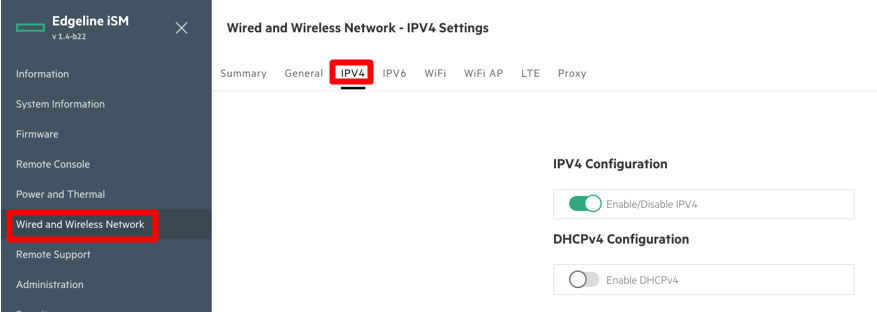
关闭“DHCP”选项。
按如下所示配置 IPv4 地址:
- IPV4 地址:
192.168.1.125 - IPV4 子网掩码:
255.255.255.0 - IPV4 网关:
192.168.1.1
- IPV4 地址:
选择“应用”。
注销并重新启动设备。
配置 BIOS
此过程介绍如何为 OT 部署更新 HPE BIOS 配置。
若要配置 BIOS,请执行以下操作:
打开设备,然后按 F9 即可进入 BIOS。
选择“高级”,然后向下滚动到“CSM 支持”。
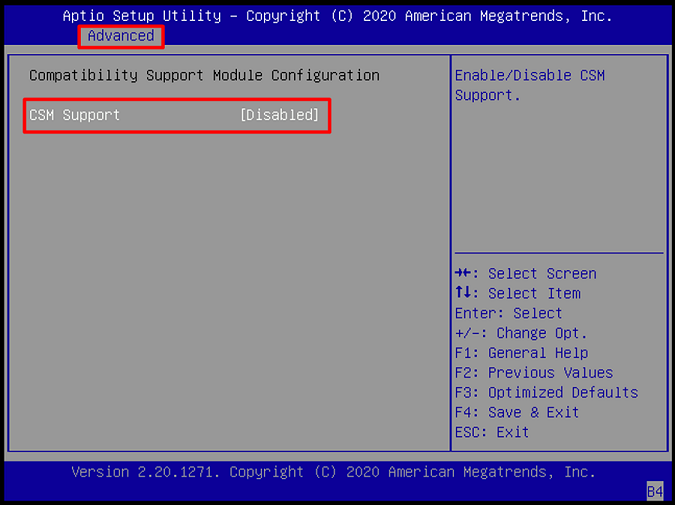
按 Enter 以启用“CSM 支持”。
转到“存储”,然后按 +/- 将其更改为“旧版”。
转到“视频”,然后按 +/- 将其更改为“旧版”。
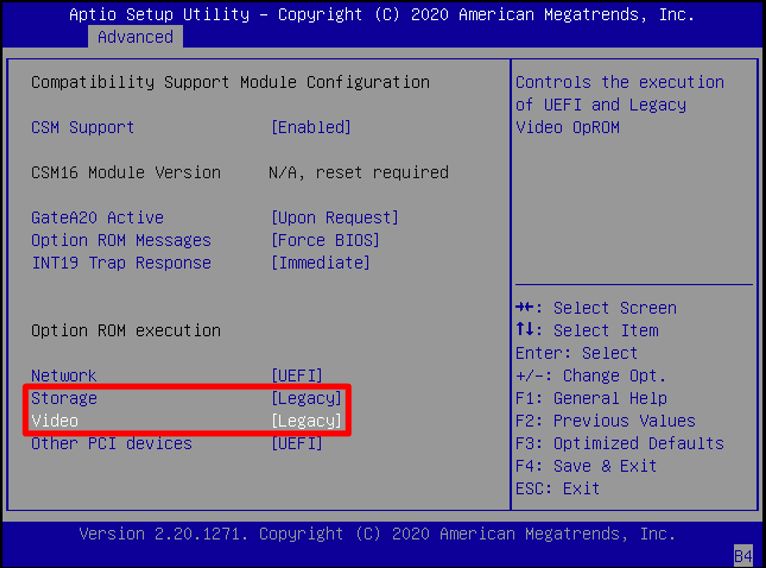
转到“启动”>“启动模式选择”。
按 +/- 将其更改为“旧版”。
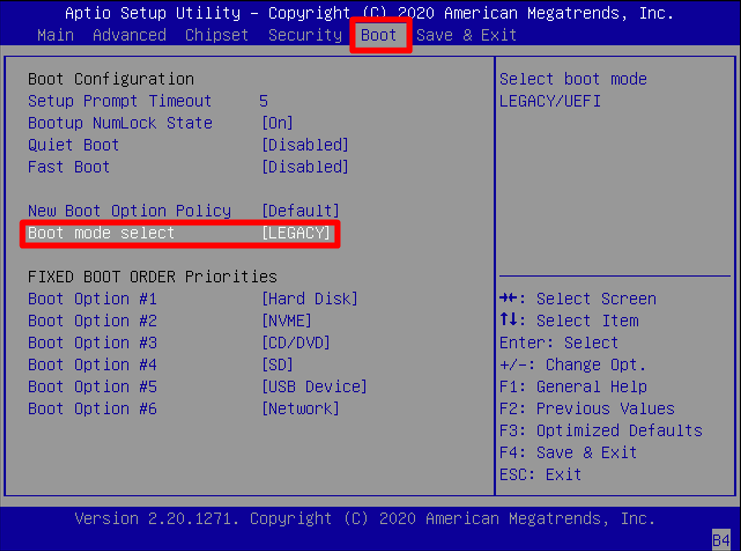
转到 “保存”和“退出”。
选择“保存更改并退出”。
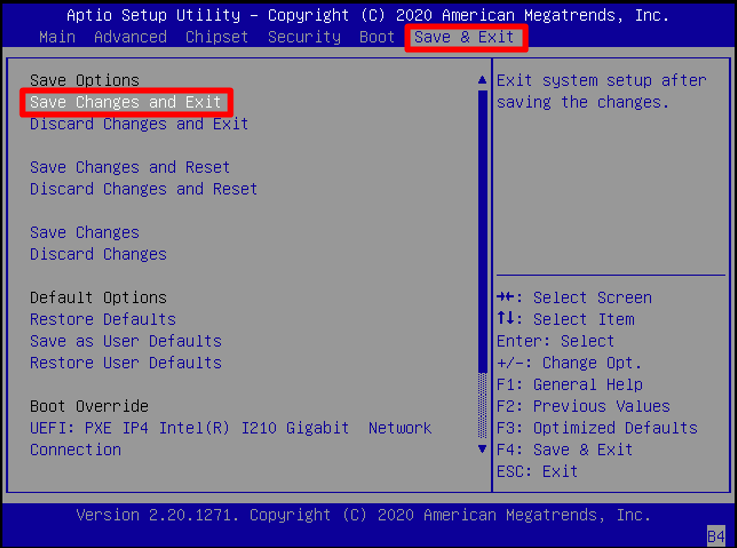
选择“是”,设备将重新启动。
按 F11 进入“启动菜单”。
选择包含传感器映像的设备。 DVD 或 USB。
继续安装 Defender for IoT 软件。 有关详细信息,请参阅 Defender for IoT 软件安装。
后续步骤
继续了解物理或虚拟设备的系统要求。 有关详细信息,请参阅我需要哪些设备?。
然后,使用以下任何过程继续: